Windows×iPhoneユーザーのデータのやり取りに便利なCopyTrans使ってみた
私自身はiPhoneもAndroidも好きで両方の端末を利用していますが、アプリの動作などを考えるとiPhoneの安定感には適わず、かれこれ8年以上はiPhoneがメイン端末の状態になっています。
しかしPCはというと、こちらもMacを使用していた時期はあるのですが(おしゃれと言うだけで買ったiMac G4!まじ可愛かった♪)、当時はMacとWinのソフトの互換性もあまりなく、原稿のやり取りひとつ苦戦する状態。
元々、コンピューターに詳しい方でもなかったので
「このPCは私の能力では1/100も機能を発揮させてやれない…」
と思い、2年ほどでWindowsにシフトしました。
初めてのスマートフォンiPhone3GSを手にしたのはその後になります。
これも「電話ちゃう…」と思ってガラケーと2台持ちがしばし続き、Xperiaとの出会いでようやく「スマホええやん!」となった鈍感っぷりです。
そんなわけでここ数年はずっとiPhoneをメインに、PCはWindowsという組み合わせでいます。
記事の作成時に写真データが必要なわけですが、iPhoneで撮影したをPCと共有させるというのはWindowsではやはり二手間三手間かかるわけですね。
私はiCloudでなくGoogleフォトを使っているのですが、iPhoneの画像は拡張子がHEICなのでこれをJPEGに変換するという作業があります。
これが地味に面倒くさいwwwww
そんなときにCopyTrans Photoをご紹介いただいたので早速使ってみました。
わかりやすいUIと拡張子からのストレス解放に大満足!
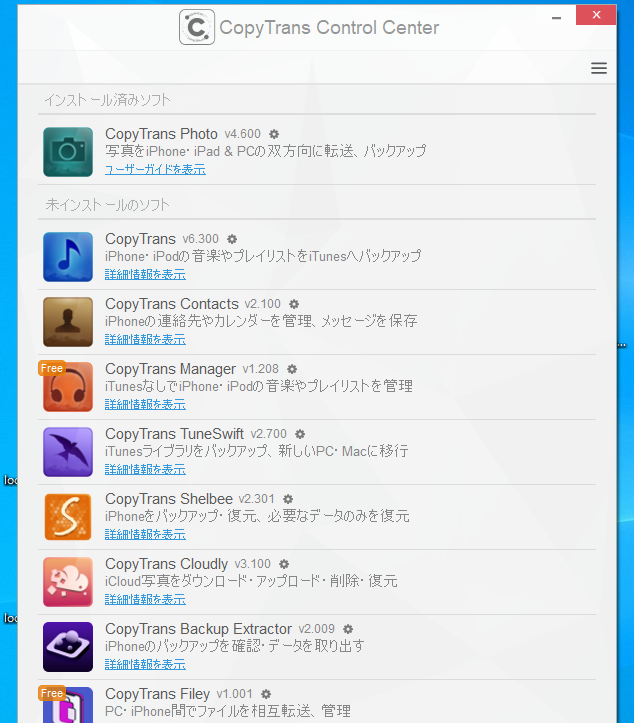
まず「CopyTrans Control Center」というフロントエンドで各ソフトが一元管理されてい

「CopyTrans Photo」を起動すると左右にデバイス側とPC側のファイルが表
右側で保存先を選んでバックアップボタン一発でデバイスの中身を

PC上でもHEIC画像がちゃんと表示されています。
これ、めちゃめちゃうれしい!!!

それからGoogleフォトからのダウンロードも自動でJPEGになってるのありがたき…。
これで記事作成の速度が上がります!(多分w)
気になった点は…
iPhoneをPCに接続してエクスプローラーでフォルダごとP
(
表示されている各ペイン内でファイルを移動させたり、
ただ、左上にある「変更を適用」
リアルタイムでの操作を期待していましたが、仕様の制限や技術的に難し
ってな具合に他のCopyTransの機能をどんどん試したくな
iOSのバージョンアップへの対応も素早そうなので、